电脑桌面两侧有黑边怎么办 如何去掉电脑屏幕两边的黑边
更新时间:2024-06-12 10:49:35作者:qiaoyun
通常我们在电脑中设置壁纸的时候都是全屏铺满的,可是最近有用户在使用过程中,发现不知道按到了什么,导致电脑桌面两侧有黑边,看着非常不舒服,很多人遇到这样的问题不知道该怎么办,大家也不用担心,接下来就由笔者给大家介绍一下去掉电脑屏幕两边的黑边的详细去掉方法。

方法一:
1、在桌面空白的地方点击鼠标右键,然后在出现的菜单中点击”屏幕分辨率“。
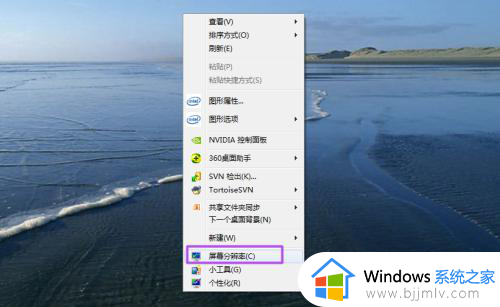
2、然后在屏幕分辨率页面中点击”分辨率“,然后在下拉框中选择最大的那个,然后点击”确定“即可。
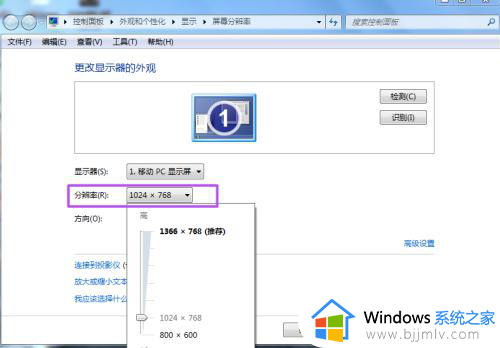
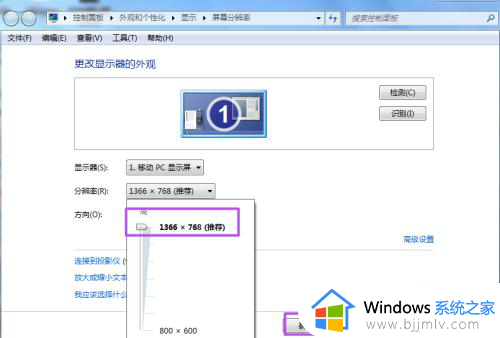
方法二:
1、点击开始菜单中的”控制面板“。
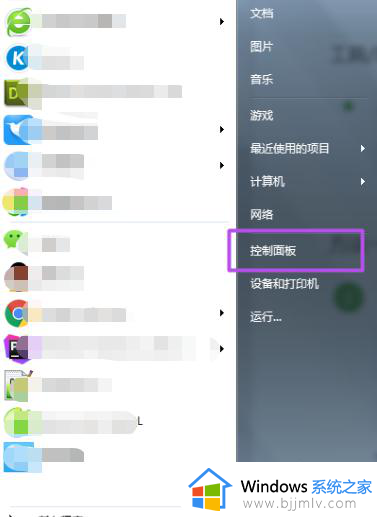
2、然后在控制面板页面中点击”外观和个性化“下的‘调整屏幕分辨率’。
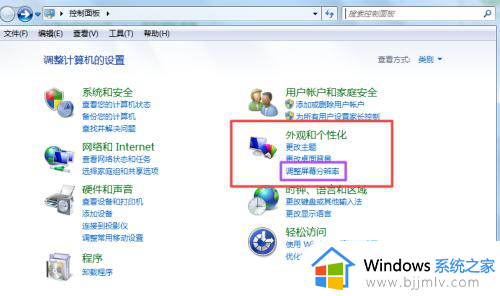
3、然后在屏幕分辨率页面中点击”分辨率“,然后在下拉框中选择最大的那个,然后点击”确定“即可。
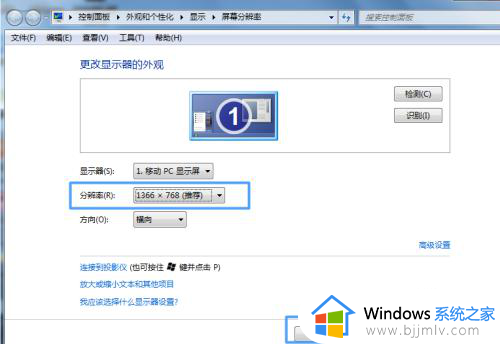
以上给大家介绍的就是如何去掉电脑屏幕两边的黑边的详细内容,有需要的用户们可以参考上述方法步骤来进行操作,希望帮助到大家。
电脑桌面两侧有黑边怎么办 如何去掉电脑屏幕两边的黑边相关教程
- 电脑屏幕边上出现黑边无法全屏怎么办 电脑屏幕不能全屏两边都有黑边如何处理
- 电脑显示屏变小了两边黑怎么调过来?电脑显示器屏幕缩小了两边是黑的如何解决
- 电脑桌面两边黑屏怎么恢复全屏 电脑桌面两边黑屏全屏如何调整
- 怎么去除csgo两边的黑边框 csgo游戏有黑边无法全屏解决方法
- 电脑不全屏两边黑的怎么解决 电脑显示变窄两边有黑边怎么调全屏
- 电脑屏幕两边黑屏调分辨率没用怎么办 电脑两边黑屏了调分辨率没用如何解决
- 电脑打开两边黑屏怎么解决 电脑屏幕开机两边黑屏怎么弄
- 电脑屏幕变窄了两边黑屏怎么调 电脑不满屏两边黑屏怎样调整
- 显示器两边有黑框怎么调回全屏 电脑显示器两边黑边怎么还原成全屏
- 电脑一边黑边怎么调全屏 电脑有黑边调全屏的方法
- 惠普新电脑只有c盘没有d盘怎么办 惠普电脑只有一个C盘,如何分D盘
- 惠普电脑无法启动windows怎么办?惠普电脑无法启动系统如何 处理
- host在哪个文件夹里面 电脑hosts文件夹位置介绍
- word目录怎么生成 word目录自动生成步骤
- 惠普键盘win键怎么解锁 惠普键盘win键锁了按什么解锁
- 火绒驱动版本不匹配重启没用怎么办 火绒驱动版本不匹配重启依旧不匹配如何处理
电脑教程推荐
win10系统推荐